近日小編在公司使用Win7系統用到打印機的時候,准備去控制面板中“設備和打印機”選項進行一些設置,突然發現“設備和打印機”無法打開,點擊了沒有反應,這個問題相信許多用戶都遇到過,究竟是什麼原因造成的呢?該如何處理這個問題,下面小編來為大家詳細解答。
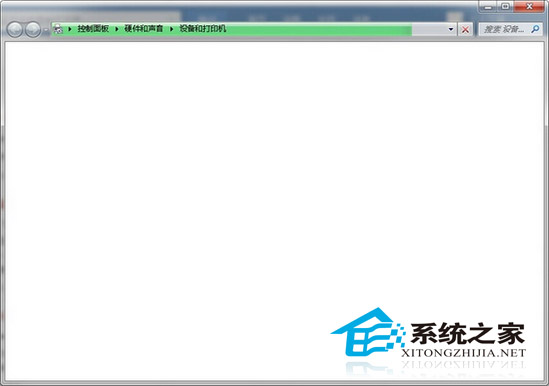
Win7控制面板“設備和打印機”無法打開
原因分析:
1、設備和打印機對應的驅動故障引起無法打開的問題
2、服務未開啟
3、系統文件損壞
解決方法:
1.更新驅動。可以使用驅動精靈、魯大師等系統工具進行驅動檢查,若有問題請點擊修復。
2.開啟服務。很多裝Win7系統的本本會因為添加了藍牙設備而導致設備和打印機打不開的現象。
開啟方法:點擊win7桌面上的計算機圖標→按下鼠標右鍵→在右鍵菜單欄中點擊“管理”→選擇“服務和應用程序”→點擊“服務”→找到bluetooth service,bluetooth support service,print spooler服務,分別雙擊打開→將這兩項服務設定為“啟動”或“自動”即可。
3.系統文件損壞,就需要重裝Win7系統了,當然也可以進安全模式進行系統修復。不過重裝win7系統是最快最直接的問題解決方式。重裝系統前注意進行數據備份。
多數情況下還是因為優化工具造成的,部分優化工具將一些我們不怎麼常使用的控制面板中選項給禁止了,造成無法打開的現象,只要重新啟用就OK了,而如果是系統文件損壞,那麼也只能重新安裝了,在這裡也向大家推薦Win7裝機特別版,讓你快速、穩定、安全、迅速的安裝Win7系統。